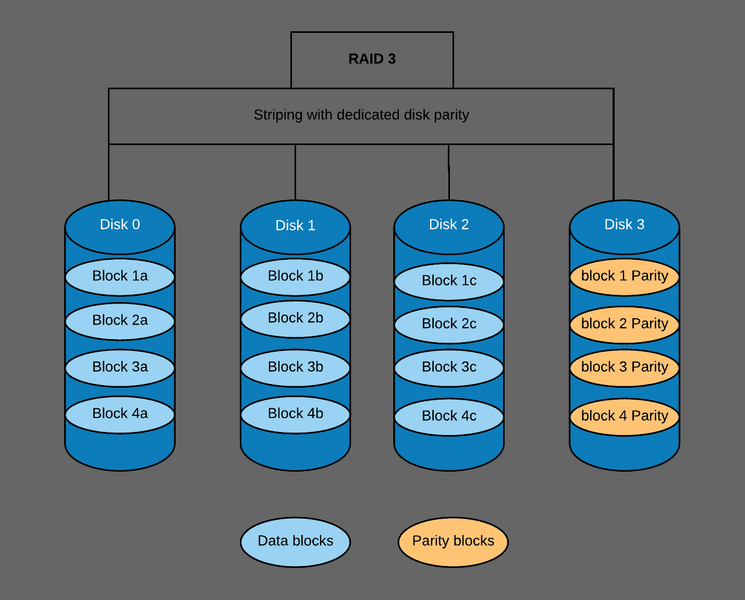كيفية إغلاق التطبيقات على Xbox One - البرنامج التعليمي
يمكنك إغلاق تطبيق أو لعبة على الفور اكس بوكس واحد. ومع ذلك ، فقط إذا وجدت أن خيار الإقلاع في الواقع. ربما حدث لك بالفعل أنه عند تشغيل لعبة أو بث فيلم أو الاستماع إلى الموسيقى. فجأة توقف التطبيق عن الاستجابة أو أنه لا يعمل بشكل صحيح أيضًا. في هذه المقالة ، سنتحدث عن كيفية إغلاق التطبيقات على xbox one - البرنامج التعليمي. هيا نبدأ!
في الغالب ، عندما يحدث هذا ، تضغط على زر القائمة ، ولكن فقط لتكتشف أنه لا يوجد خيار لإغلاق التطبيق أو إعادة تشغيله. ثم تجد نفسك مضطرًا إلى إعادة تشغيل جهاز Xbox One من أجل إجبار التطبيق أو اللعبة على الإغلاق ، وهذا ليس حلاً مثاليًا في الواقع.
حسنًا ، لحسن الحظ ، تتضمن وحدة التحكم في اللعبة خيارًا لإغلاق تطبيق أو لعبة. المشكلة الوحيدة هي أن الخيار مخفي بعيدًا بالنسبة لمعظم المستخدمين.
لذلك ، في هذا الدليل ، ستتعلمون يا رفاق الخطوات السهلة لإغلاق تطبيق أو لعبة تمامًا. عندما تكون قد واجهت مشكلة ، أو إذا كنت تحاول فقط التبديل إلى مشكلة أخرى بالفعل.
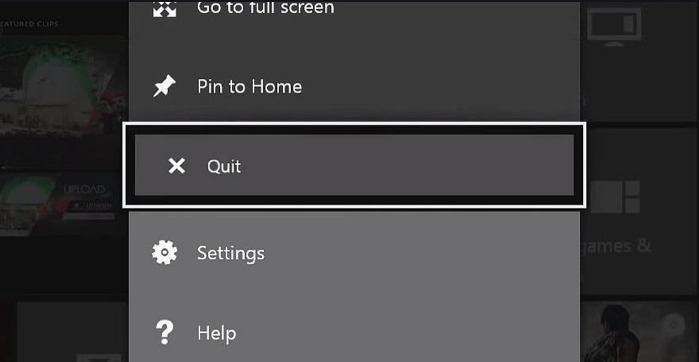
كيفية إغلاق التطبيقات على Xbox One أو اللعبة
- أولاً ، انقر فوق اكس بوكس (الشعار) الموجود على وحدة التحكم الخاصة بك للعودة إلى الصفحة الرئيسية والخروج من التطبيق أو اللعبة.
- تأكد من تمييز التطبيق ، ثم انقر فوق ملف لائحة الطعام (همبرغر) زر القائمة على وحدة التحكم الخاصة بك.
- في القائمة ، ستجدون عددًا من الخيارات. يتضمن أيضًا ملف يقلع زر ، حدده ، ثم اضغط ل للخروج من التطبيق.
عند الانتهاء من جميع الخطوات لإغلاق تطبيق أو لعبة Xbox. ثم يمكنك إعادة تشغيله مرة أخرى. في هذه الحالة ، لا يزال التطبيق أو اللعبة لا يعملان ، فيمكنكم الآن يا رفاق محاولة إعادة تشغيل وحدة التحكم الخاصة بك لإصلاح المشكلة.
حسنًا ، تجدر الإشارة إلى أنه لا يمكنك فعل ذلك إلا بتطبيق أو لعبة واحدة في كل مرة. لسوء الحظ ، لا يتضمن Xbox One خيارًا لإغلاق جميع التطبيقات والألعاب قيد التشغيل مرة واحدة.
استنتاج
حسنًا ، كان هذا كل شيء يا رفاق! آمل أن يعجبكم هذا كيف تغلق التطبيقات على مقالة Xbox One وتجدها مفيدة لك أيضًا. قدم لنا ملاحظاتك على ذلك. أيضًا إذا كان لديكم المزيد من الاستفسارات والقضايا المتعلقة بهذه المقالة. ثم أخبرنا في قسم التعليقات أدناه. نحن سوف نعود اليكم في وقت قريب.
أتمنى لك يوما عظيما!
انظر أيضا: كيفية إلغاء تثبيت تحديث Windows 10 1803 - البرنامج التعليمي